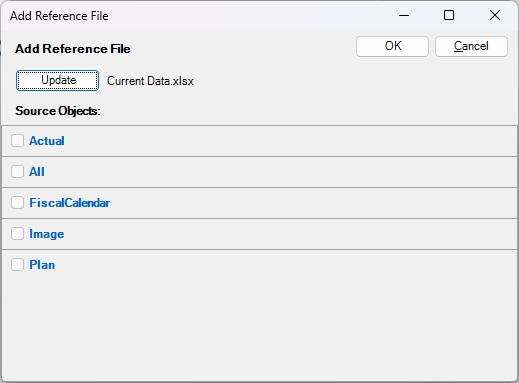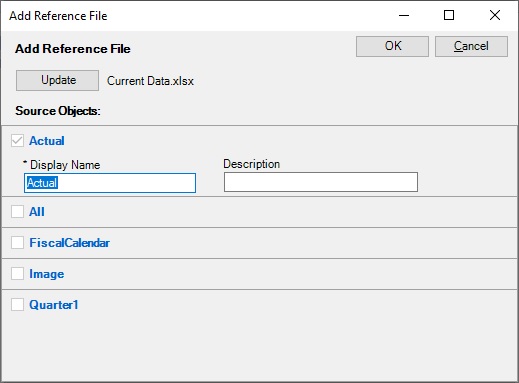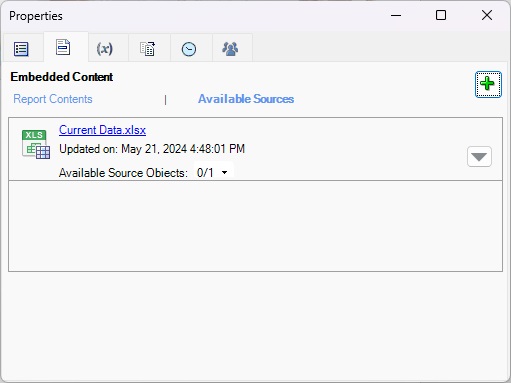Registro de archivos de referencia con un doclet
Hay un proceso en dos partes para registrar un archivo de referencia con un doclet desprotegido y, a continuación, por separado, incrustar el contenido disponible según sea necesario en un doclet.
El procedimiento de este tema trata el registro de contenido de un archivo de referencia con un doclet desprotegido. Consulte Incrustación de contenido de archivo de referencia en un doclet para obtener instrucciones sobre cómo embeber contenido del archivo de referencia registrado.
Nota:
Antes de empezar, debe haber establecido rangos en el archivo de referencia de destino mediante la función Administrador de nombres de Excel, como se describe en Definición de rangos con nombre en archivos de referencia. El archivo de Excel debe estar cerrado al realizar el procedimiento que se describe en este tema.
También puede registrar contenido disponible y, a continuación, incrustar el contenido en un procedimiento. Para obtener más información, consulte Adición y embebido del contenido disponible de los archivos de referencia.
Para registrar un archivo de referencia con un doclet: